1. はじめに
チームでプロジェクトを進める際、スムーズなコラボレーションが成功の鍵となります。そのためには、チームメンバーが迅速かつ簡単にシステムへ参加できる環境が重要です。本記事では、Realseeプラットフォームを活用してチームメンバーを招待する方法を解説します。
Realseeとは?
Realseeは、チームでのコラボレーションやプロジェクト管理をサポートするプラットフォームです。直感的なインターフェースと多彩な機能を備え、メンバー間の円滑なコミュニケーションと効率的な作業フローを実現します。特に、メンバー招待機能はそのシンプルさと柔軟性で高い評価を受けています。
このプラットフォームは、プロジェクトの規模や種類に関わらず、さまざまな業界で活用されています。例えば、不動産、設計、教育、そしてイベント運営などの分野で、チーム間の協力をより効果的に進めるための強力なツールとして利用されています。
チームメンバー招待の重要性
プロジェクトの成功には、全員が同じツールを使って円滑に連携できることが不可欠です。迅速にメンバーを招待し、適切なアクセス権を設定することで、作業の遅れやコミュニケーションの齟齬を防ぐことができます。また、メンバーをスムーズに追加するプロセスは、新しいプロジェクトがスピーディに立ち上がる要因にもなります。
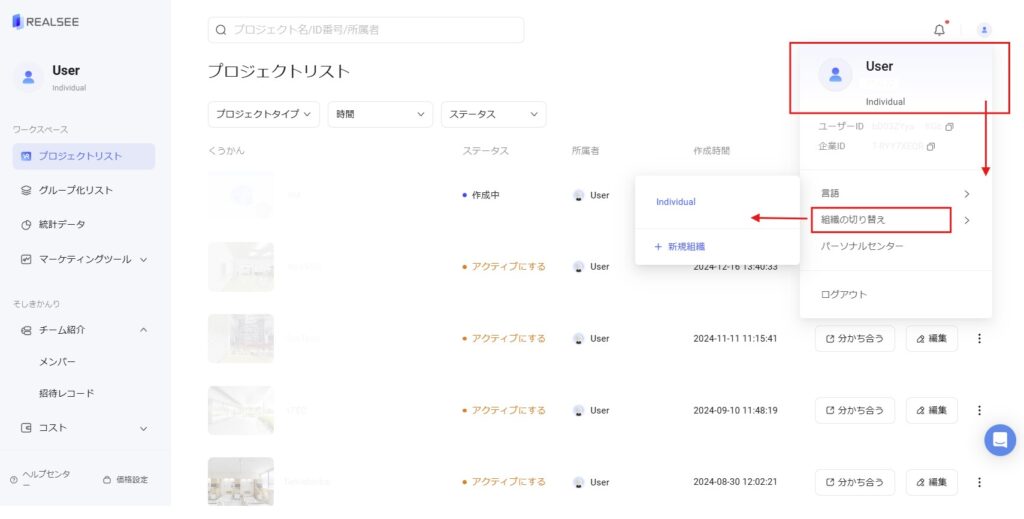
Realseeの招待機能は、以下のような利点を提供します:
- 多様な招待方法:QRコード、リンク共有、メール送信の3つの方法から選べます。
- アクセス権の柔軟な管理:新しいメンバーに適切な権限を割り当てることで、情報の安全性を確保します。
- 効率的な操作:招待プロセスが直感的であり、数分で完了します。
次のセクションでは、具体的な招待手順について詳しく説明します。
2. 招待準備:アカウントにログイン
チームメンバーを招待するための第一歩は、自分のRealseeアカウントにログインすることです。この段階で、すべての操作を行うための基本設定を確認しておきましょう。
- アカウントへのログイン方法
Realseeの公式ウェブサイトにアクセスし、自身のアカウント情報を入力してログインします。ログイン後、アカウントに紐づけられたダッシュボードに移動します。 - コンソールへのアクセス
ログイン後、画面右上に表示される自分のメールアドレスをクリックします。ドロップダウンメニューから「コンソール」を選択することで、管理用のコンソール画面に移動できます。このコンソールが、メンバー管理を始めとする各種操作の拠点となります。
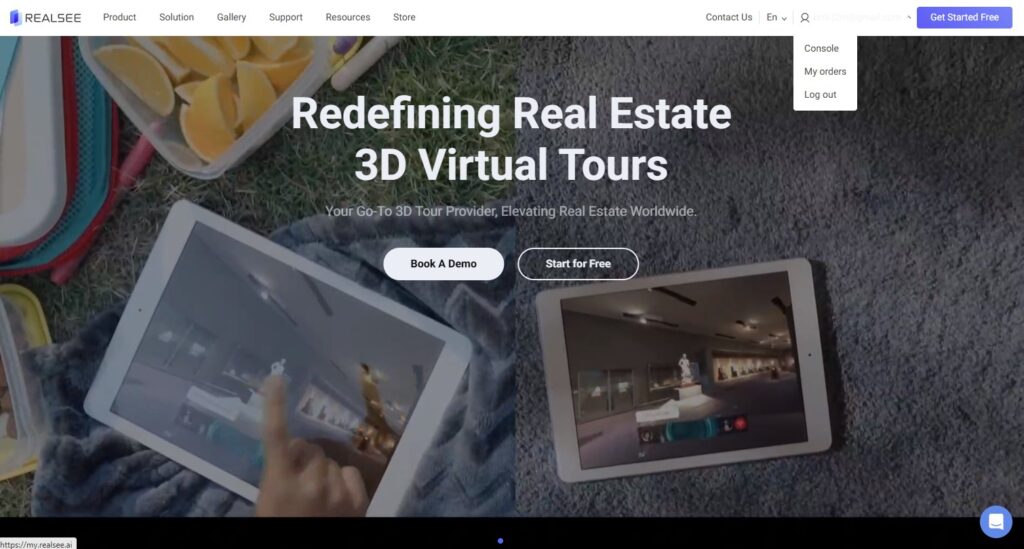
ログインが完了したら、次はコンソール画面を利用して、現在のチーム状況を確認します。この段階で、自分が正しいチームに属しているかどうかを確認することが重要です。不明点がある場合は、サポートセンターやマニュアルを参照するとスムーズです。
これらの準備が整ったら、次はチーム管理ページで具体的な操作に進みます。チーム管理ページへの移動方法とその操作について詳しく解説します。
3. チーム管理ページへの移動
アカウントにログインしコンソールにアクセスしたら、次はチーム管理ページに移動します。ここでは、チームの確認と管理機能へのアクセス方法を解説します。
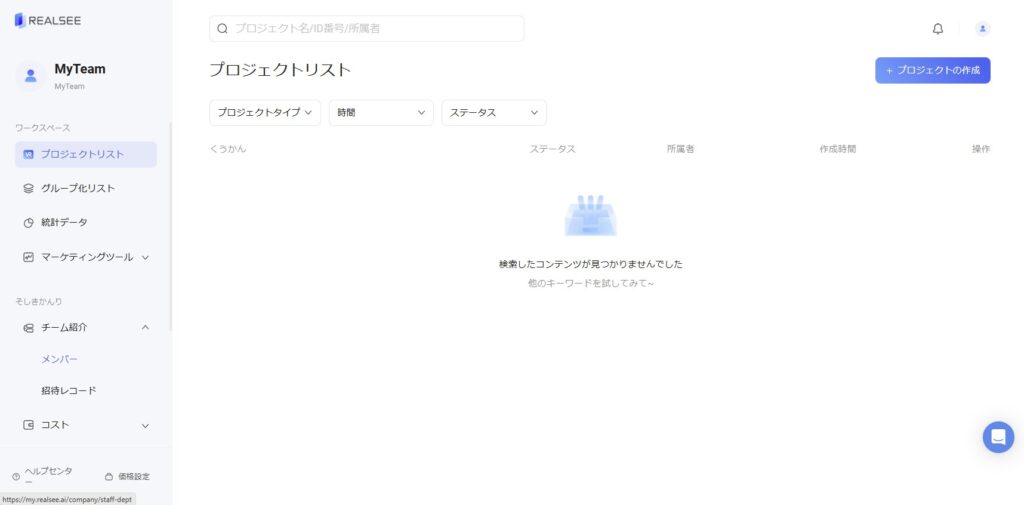
- チームの確認方法
コンソール画面の右上にある人物アイコンをクリックし、「アカウントを切り替え」を選択します。この操作により、自分が属するチームのリストが表示されます。正しいチームが選択されていることを確認しましょう。特に複数のチームに所属している場合、間違ったチームを選択すると誤った操作を行う可能性があります。選択する際は、チーム名や関連プロジェクトを確認してから進めることをお勧めします。 - チーム管理ページへのナビゲーション
左側のサイドバーにある「チーム管理」をクリックします。このページでは、チームメンバーの管理や新規招待、権限設定が可能です。次に、上部メニューから「メンバー」を選択すると、現在のチームメンバー一覧が表示されます。さらに、このページでは、メンバーの追加や削除だけでなく、メンバーごとの役割や権限を個別に設定することも可能です。これにより、チーム全体の安全性と効率性を向上させることができます。操作が不安な場合は、サポートガイドや動画チュートリアルを活用してください。Realseeは、初めてのユーザーでも簡単に操作できるよう、豊富なサポート資料を提供しています。
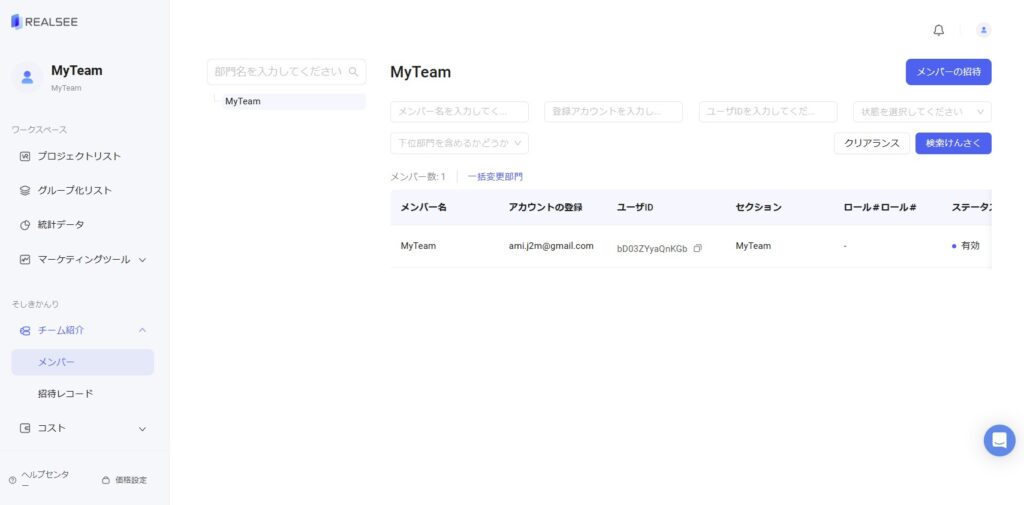
これで、チーム管理ページへの移動が完了しました。続いて、メンバーを招待する具体的な方法について詳しく説明します。
4. メンバーを招待する具体的な手順
Realseeでは、複数の方法でチームメンバーを招待することができます。それぞれの方法は状況や用途に応じて選択できます。ここでは、代表的な手順を詳しく解説します。
- QRコードを使用した招待
チーム管理ページの「メンバー」セクションに移動し、「メンバーを招待」ボタンをクリックします。表示されたQRコードを共有することで、簡単にメンバーを招待できます。この方法は、対面で迅速に招待したい場合に便利です。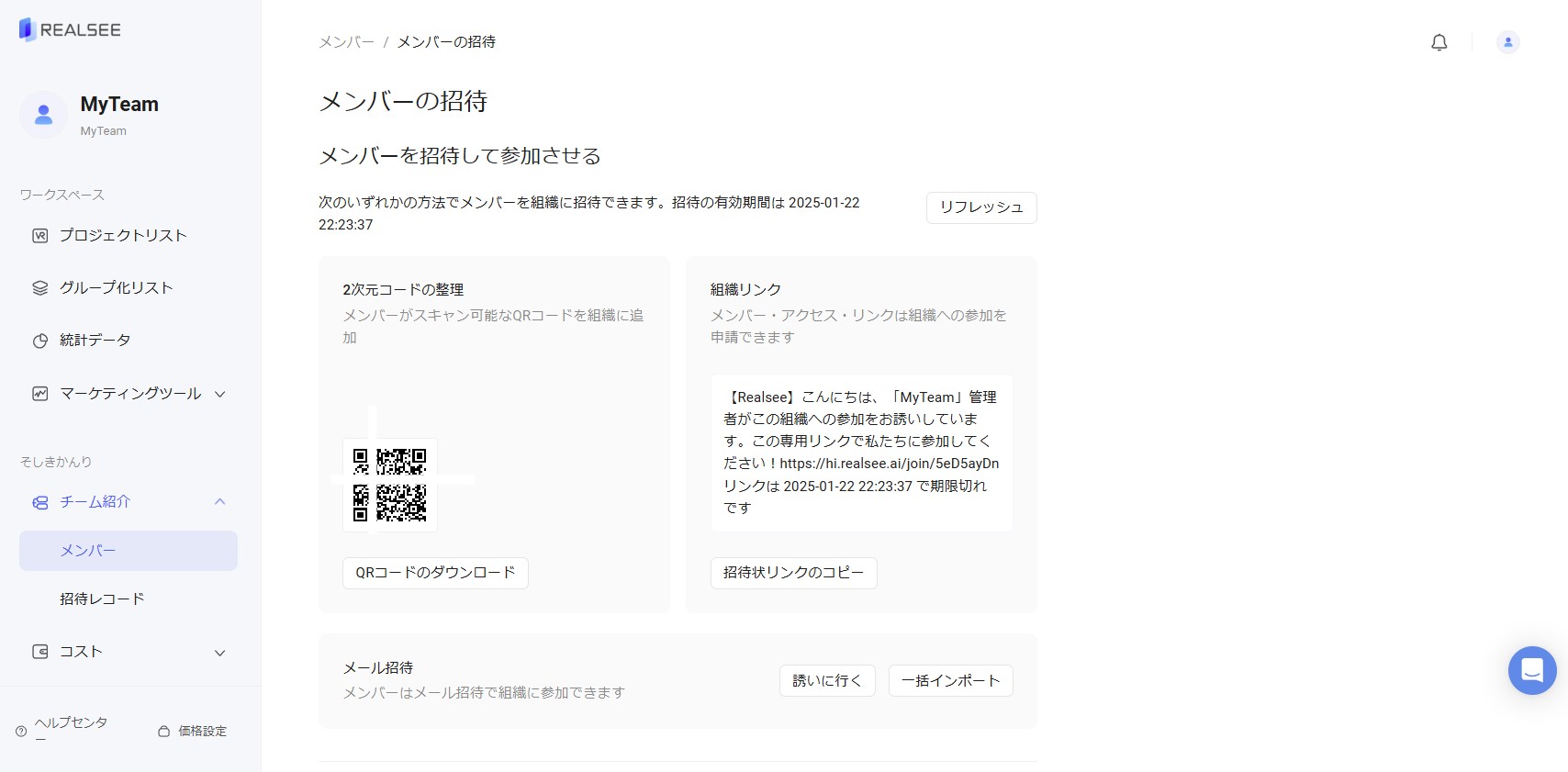
- メールでの招待
招待したいメンバーのメールアドレスを入力して招待メールを送信します。この際、個別に送信する方法と、複数のメールアドレスを一括でインポートして送信する方法があります。一括招待を行う場合、Excelファイルを使用して効率的に複数のメンバーを追加できます。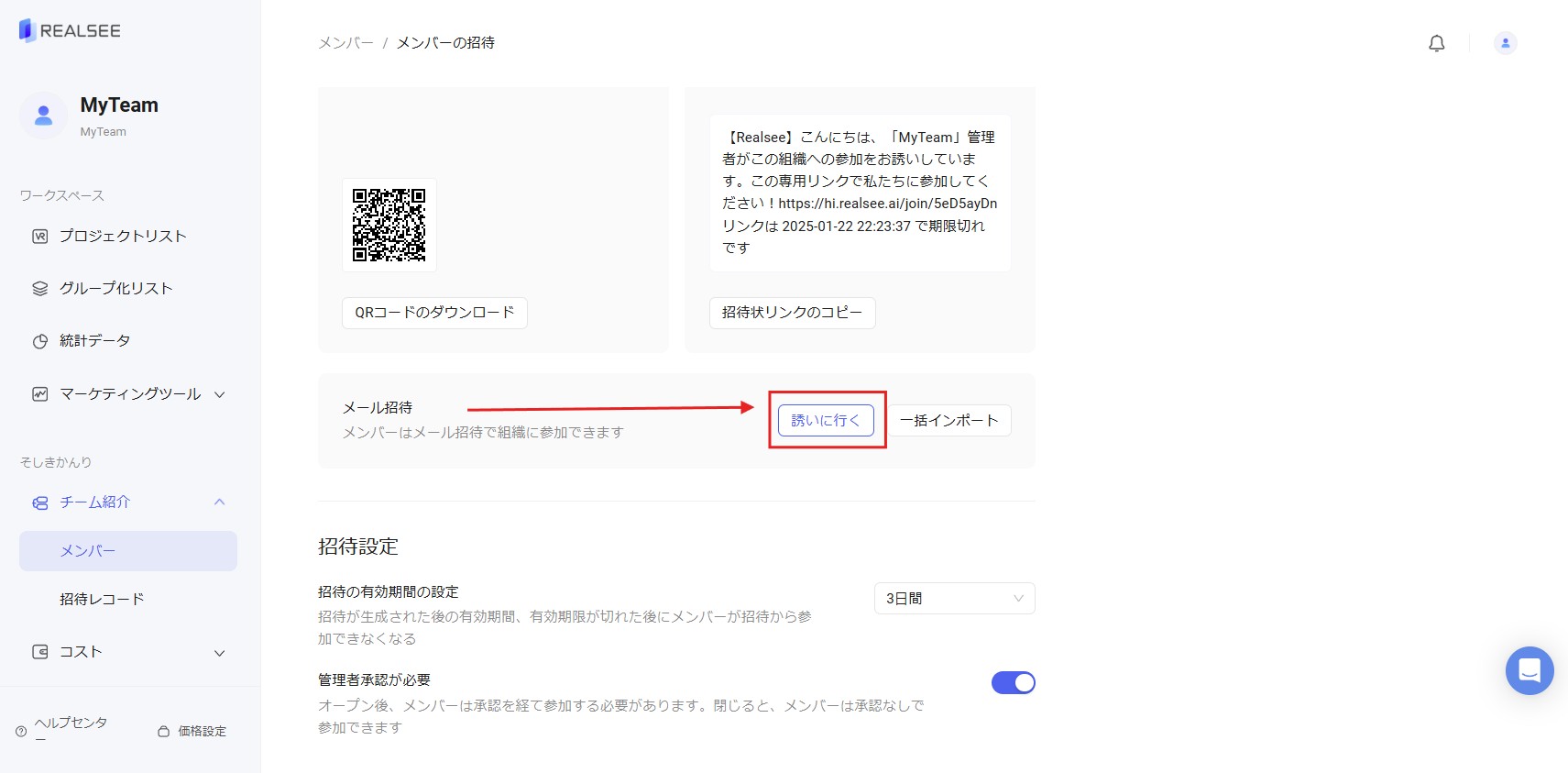
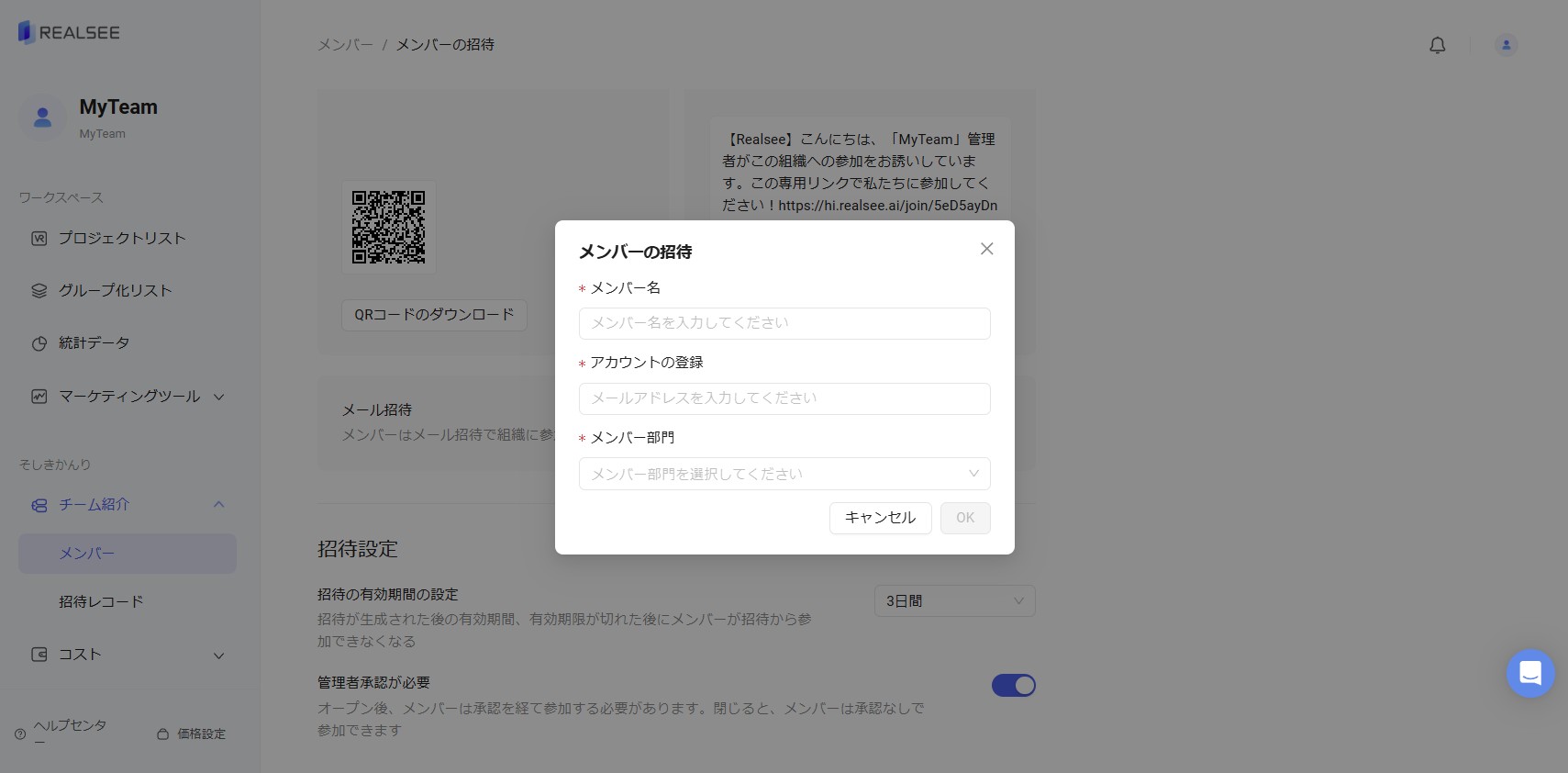
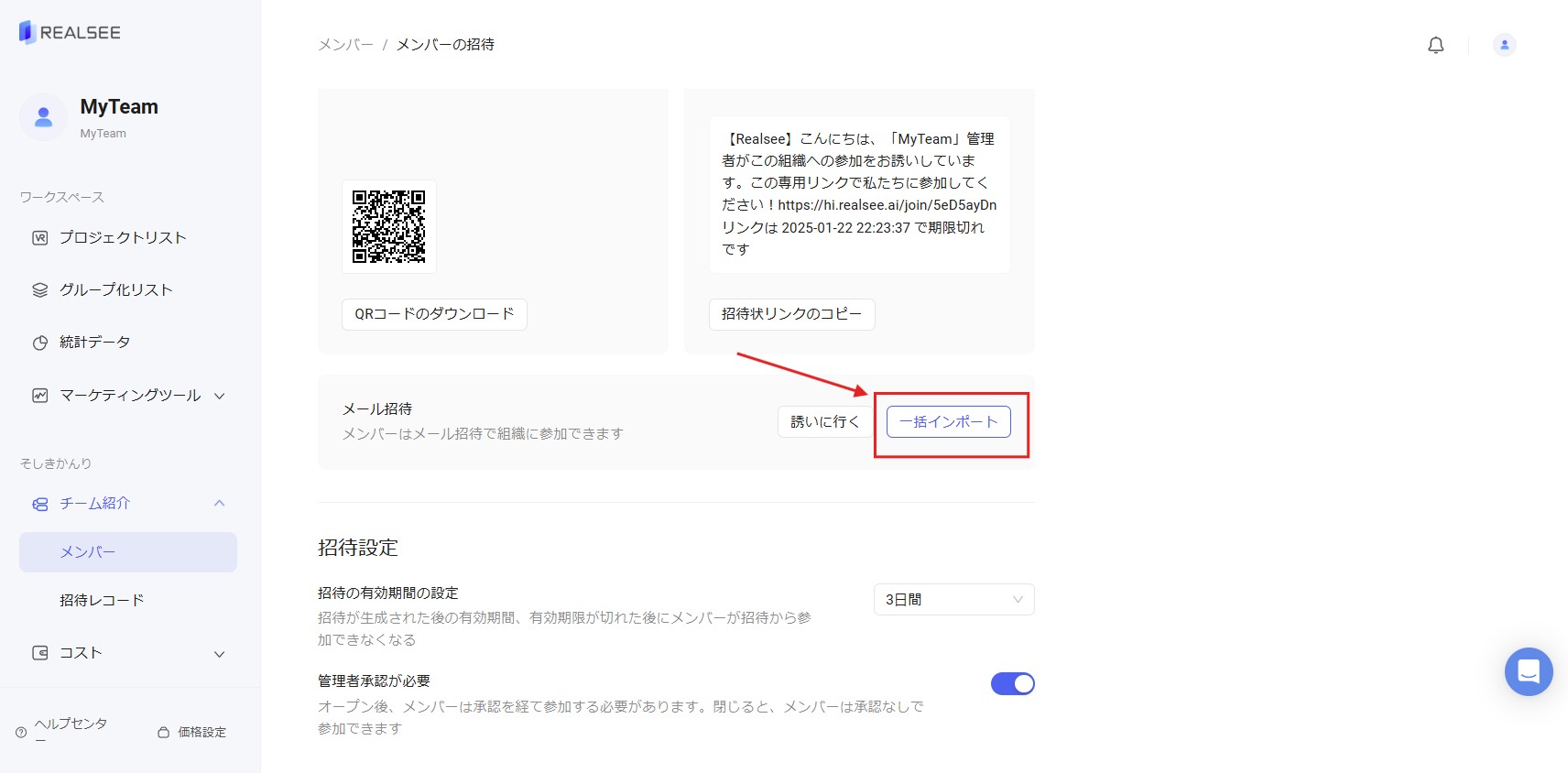
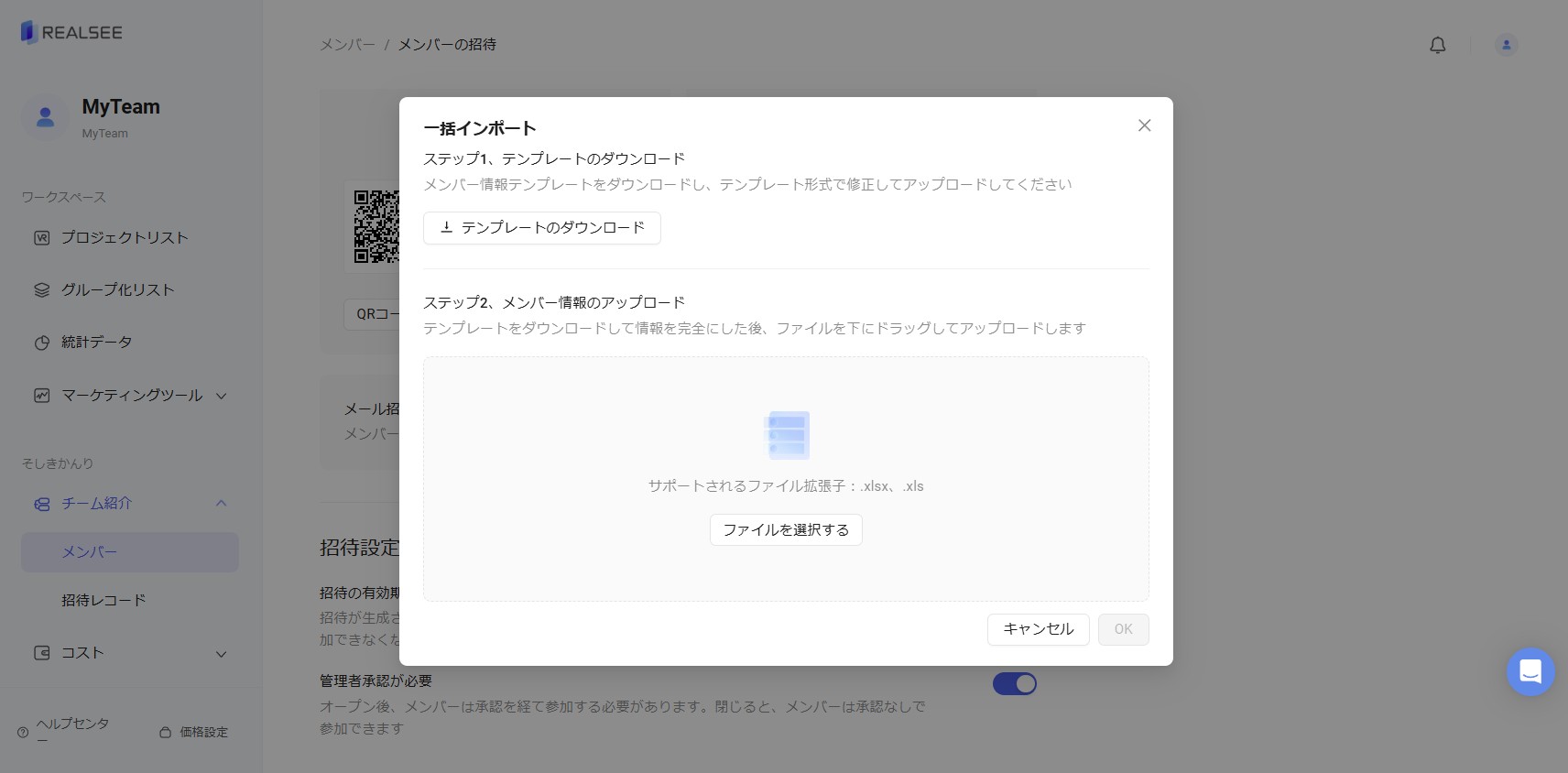
- 招待の有効期間の設定
招待リンクやQRコードの有効期間を設定することで、セキュリティを向上させることができます。有効期間は1日から30日まで選択可能で、プロジェクトのスケジュールに合わせて調整してください。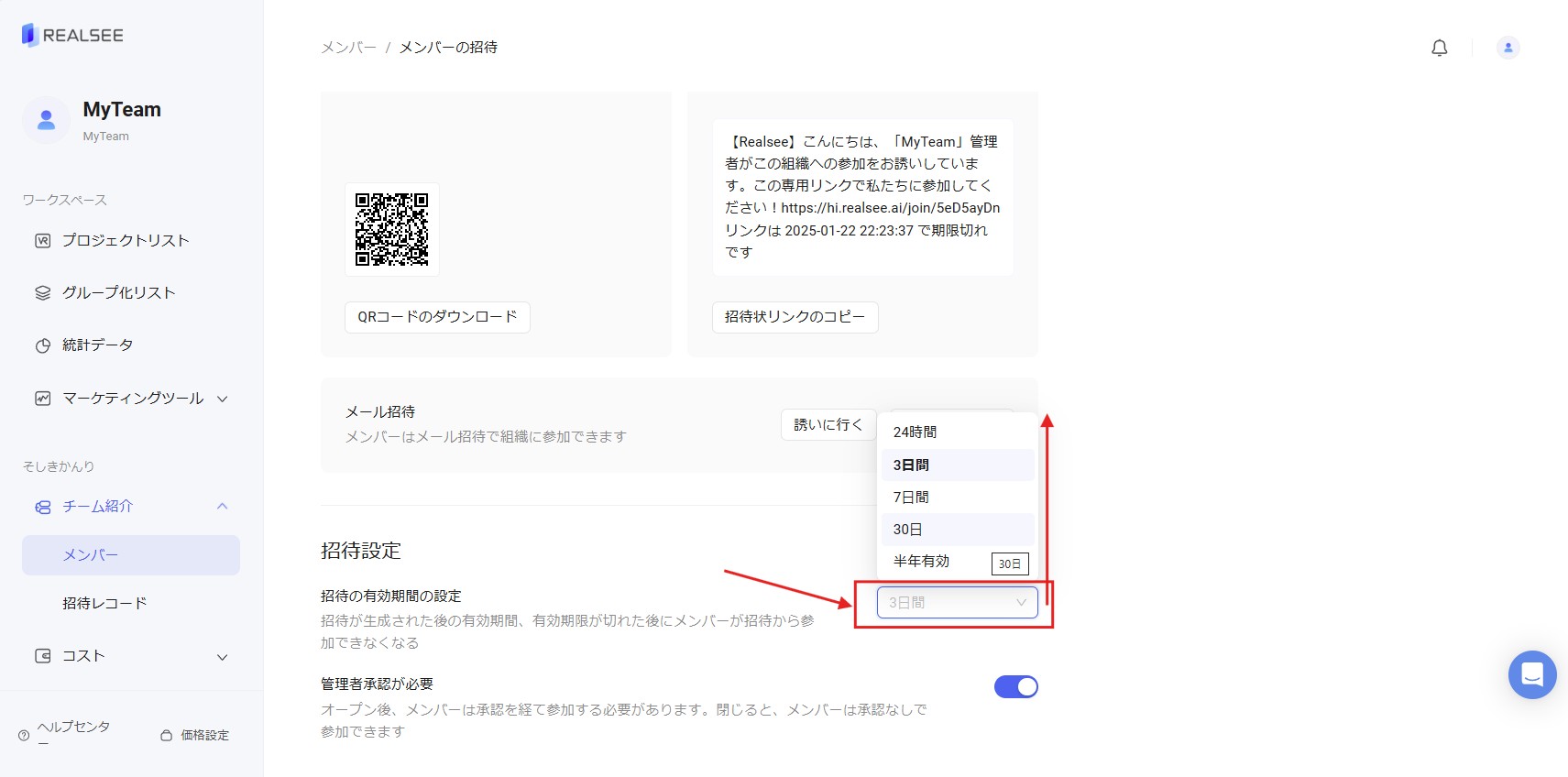
これらの方法を活用することで、チームメンバーをスムーズに招待し、効率的にプロジェクトを進めることが可能です。
5. 招待後のフォローアップとメンバー管理
メンバーを招待した後も、プロジェクトを円滑に進めるためにはフォローアップが欠かせません。以下は、招待後に行うべき重要なフォローアップとメンバー管理のポイントです。
- 招待状況の確認
招待したメンバーがシステムに登録を完了しているかどうかを確認します。登録状況は「メンバー」セクションでリアルタイムに確認可能です。登録が完了していない場合は、リマインダーを送信することで、プロセスを促進できます。 - 役割と権限の設定
新しく参加したメンバーに対して、プロジェクトに応じた適切な役割や権限を割り当てます。たとえば、閲覧のみの権限や編集権限を設定することで、プロジェクトの安全性と効率性を維持できます。 - オリエンテーションとサポート
新しいメンバーがスムーズにシステムを利用できるよう、簡単なオリエンテーションを実施します。また、Realseeの操作に慣れるためのサポート資料やチュートリアルを共有することも効果的です。 - 定期的な進捗確認
チーム全体の進捗状況を定期的に確認し、必要に応じて調整を行います。Realseeのダッシュボード機能を活用すれば、プロジェクトの全体像を一目で把握できます。
これらの手順を実施することで、新しいメンバーが迅速にプロジェクトに貢献できる環境を構築できます。
6. 招待機能を活用するためのベストプラクティス
Realseeの招待機能を最大限に活用するためには、以下のベストプラクティスを参考にすることをお勧めします。
- チームのニーズに応じた招待方法の選択
チームの状況に応じて最適な招待方法を選択しましょう。例えば、リモートチームの場合は招待リンクやメール招待が効果的であり、対面の場ではQRコードの共有が迅速です。 - 一括招待の事前準備
大規模なチームを招待する場合、メンバーのリストを事前に準備しておくことで、作業効率を大幅に向上させることができます。特にExcelファイルを利用した一括インポートは、短時間で多くのメンバーを招待できる便利な機能です。 - セキュリティ意識の向上
招待リンクやQRコードを共有する際は、公開範囲を慎重に検討してください。また、有効期限を設定することで、不正アクセスを防ぐことが可能です。さらに、招待後にはメンバーの権限設定を確認し、必要に応じて変更を行いましょう。 - フィードバックの収集
招待プロセスを改善するために、新規メンバーからのフィードバックを定期的に収集しましょう。彼らの意見を反映させることで、今後の招待プロセスがよりスムーズかつ効果的になります。 - 継続的な教育とトレーニング
チーム全体でRealseeの機能を効果的に活用するため、定期的にトレーニングセッションを開催することをお勧めします。これにより、メンバー全員が最新の機能やベストプラクティスを理解し、効率的なコラボレーションが可能となります。
これらのベストプラクティスを実践することで、Realseeの招待機能をさらに活用できるだけでなく、チーム全体のパフォーマンス向上にも寄与します。
7. おわりに
Realseeは、シンプルかつ効果的な方法でチームメンバーを招待し、管理するための強力なツールです。本記事で紹介した手順やベストプラクティスを活用することで、プロジェクトの立ち上げと進行をよりスムーズに行うことができるでしょう。
効率的なチーム運営を実現するために、ぜひRealseeの機能を活用してください。ご不明点やサポートが必要な場合は、Realseeの公式ヘルプセンターをご利用ください。

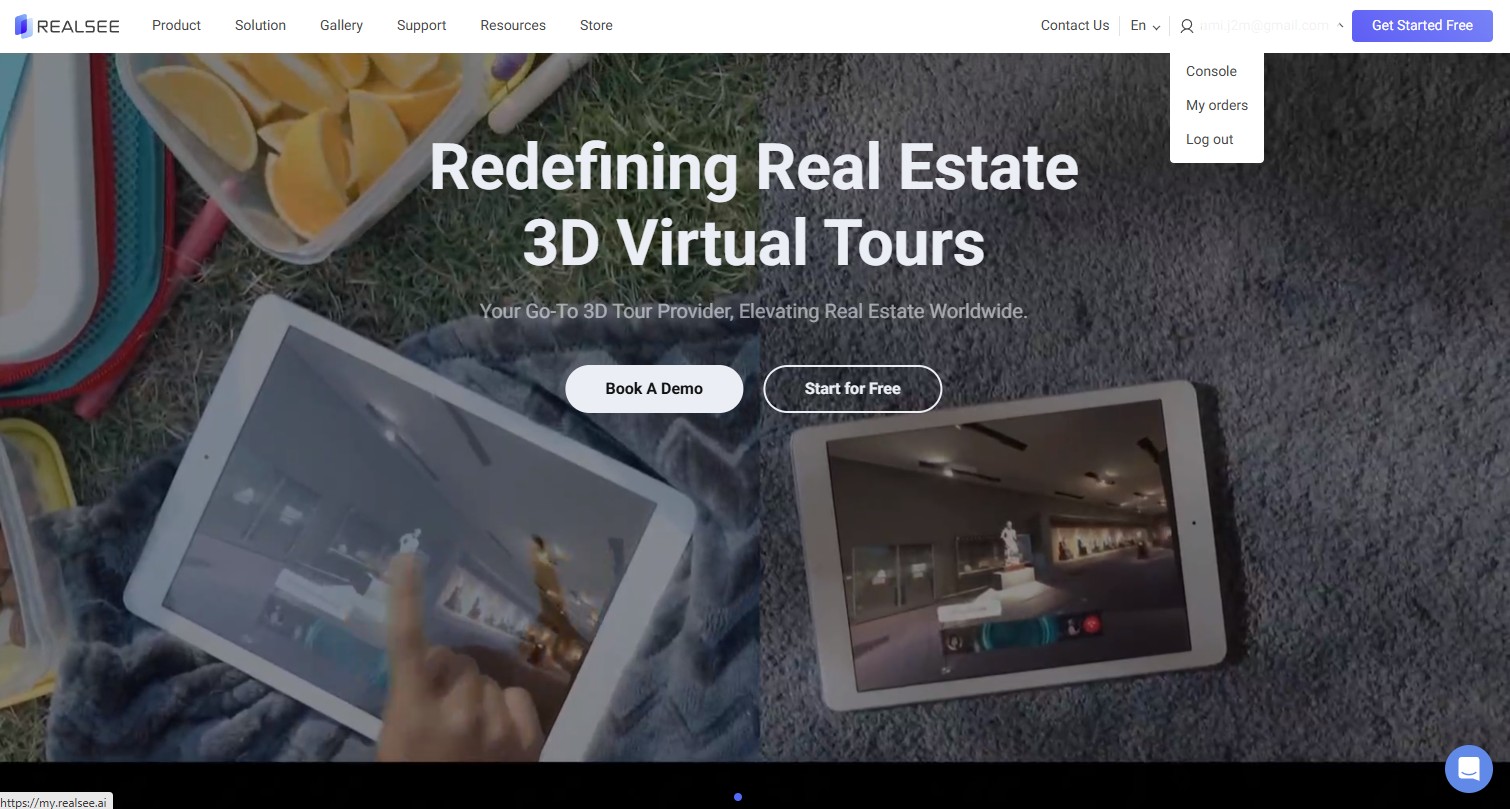
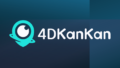

コメント